HQ P.SUP.NBT120-B User Manual
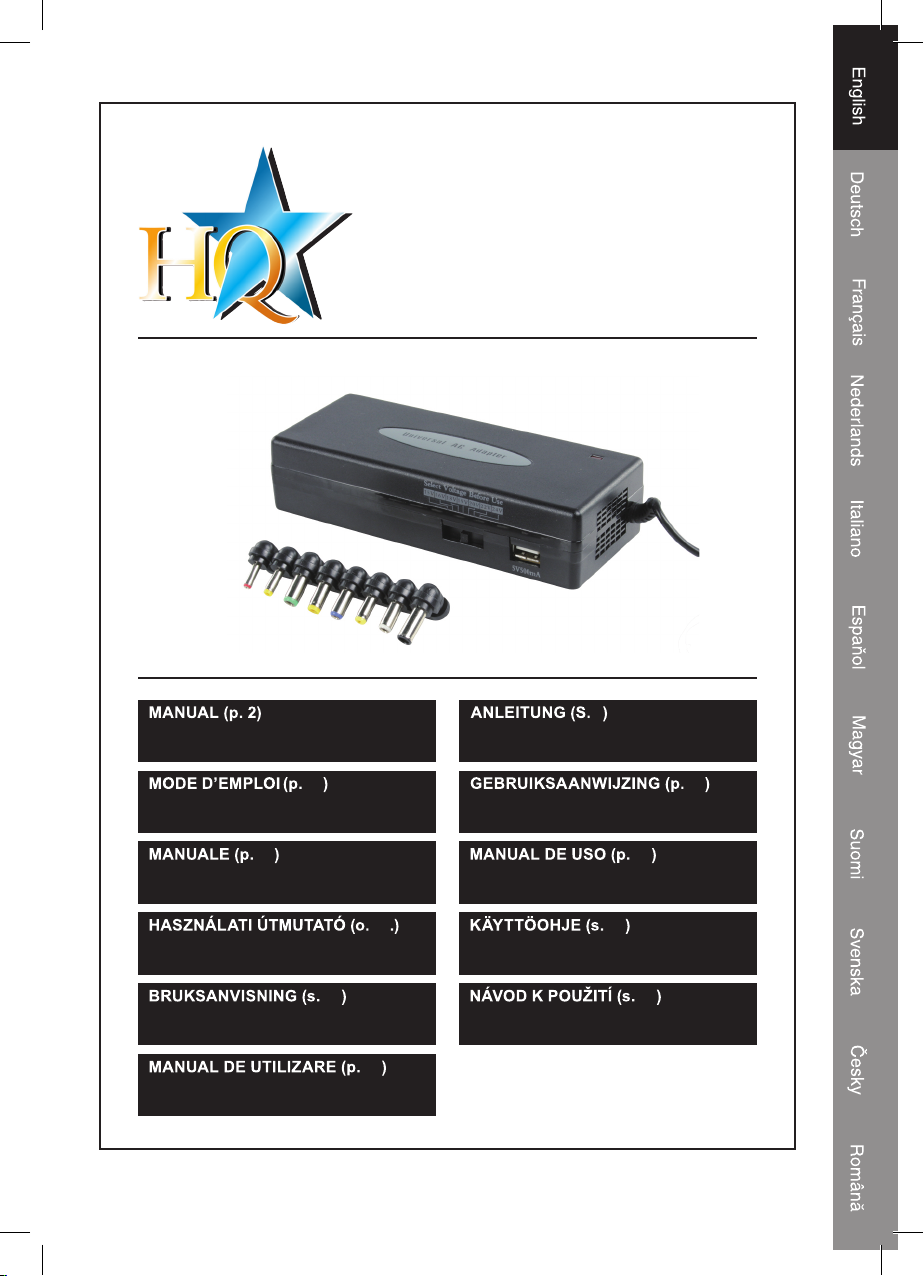
P.SUP.NBT120-B
UNIVERSAL NOTEBOOK/
TFT ADAPTER
10
ADAPTATEUR UNIVERSEL
ORDINATEUR PORTABLE/ECRAN TFT
18
ADATTATORE UNIVERSALE
NOTEBOOK/TFT
26
UNIVERZÁLIS NOTEBOOK/
TFT ADAPTER
34
UNIVERSELL NOTEBOOK-/
TFT-SPÄNNINGSOMVANDLARE
42
ADAPTOR UNIVERSAL
PENTRU NOTEBOOK/ TFT
UNIVERSELLER NOTEBOOK/
6
TFT-ADAPTER
14
UNIVERSELE NOTEBOOK/
TFT VOEDINGSADAPTER
22
ADAPTADOR UNIVERSAL
DE PORTÁTIL/TFT
30
KANNETTAVAN TIETOKONEEN/
TFT-NÄYTÖN YLEISSOVITIN
38
UNIVERZÁLNÍ ADAPTÉR PRO
PŘENOSNÉ POČÍTAČE A LCD MONITORY
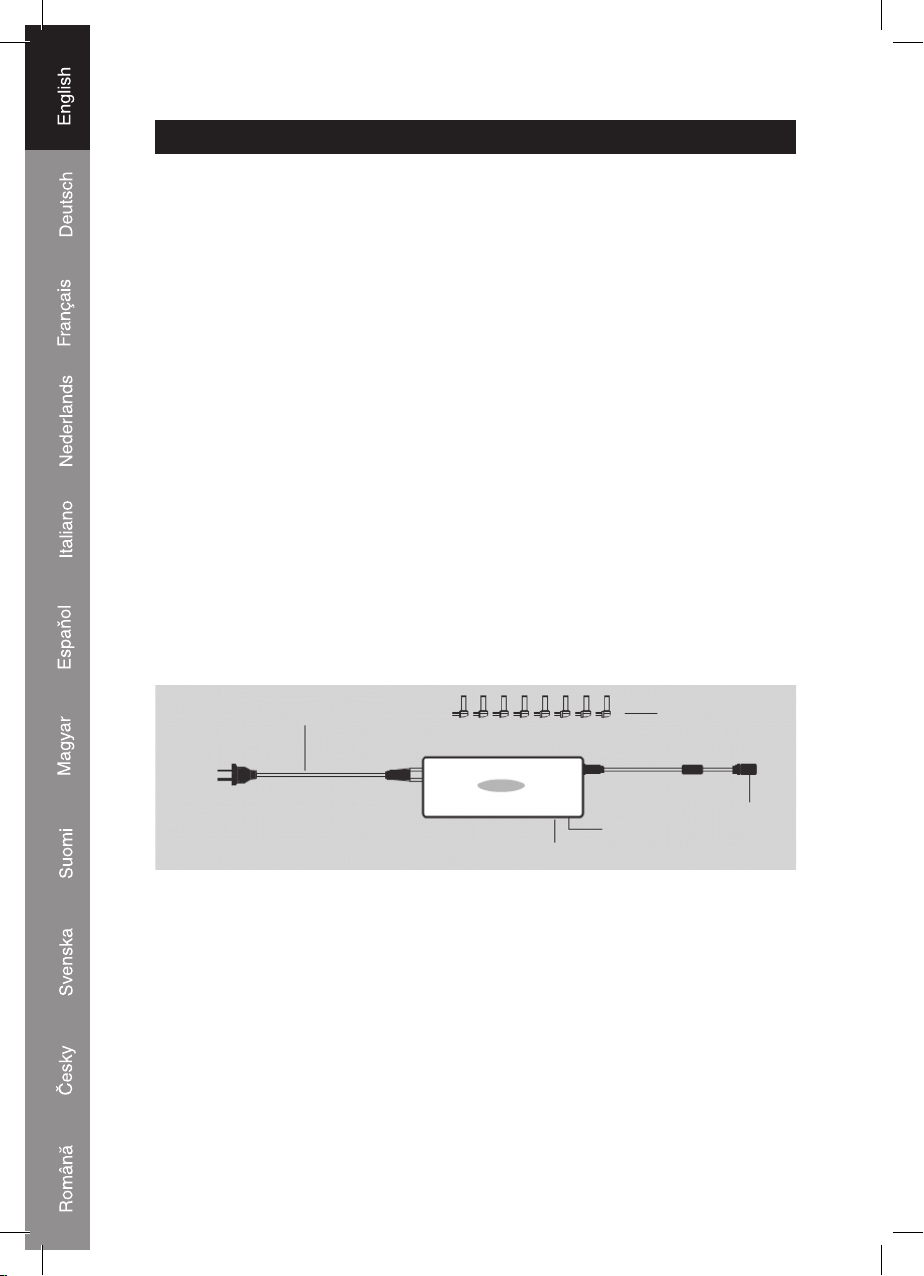
ENGLISH
Thank you for purchasing the Notebook Power Adapter. Ideal for power supply
replacement, upgrade or spare power needs. This device features 8 DC output plug
tips that match most notebooks: Acer, HP, Sony, Compaq, Gateway, IBM, and Toshiba
models. The integrated USB port charges USB devices like mp3 players, cell phones and
more.
Features:
7 Segment output voltage
Integrated USB port
High efficiency & low energy consumption
8 Replaceable power tips
Specifications:
Input characteristics
Input voltage: 100-240 V AC
Frequency power: 47 – 63 Hz
Input current: 1.8 A
Output characteristics
Output power 120 W
Efficiency 85%
Output voltage: 15/16/18/19/20-6.0 A, 22/24 V – 5.0 A
Dynamic load change: 5%
USB Port 5 V/500 mA
AC Power Cord
Adjust voltage
Connectors
Joint
USB Port
How does it work.
Step 1, Selecting the correct tip connector.
Included with your adapter are 8 DC plug tips that work with most laptops. With the plug
tip unconnected to the adapter cord, select the correct tip by fitting the tip into the DC jack
of your laptop. The tip should fit snugly in to the DC jack.
2
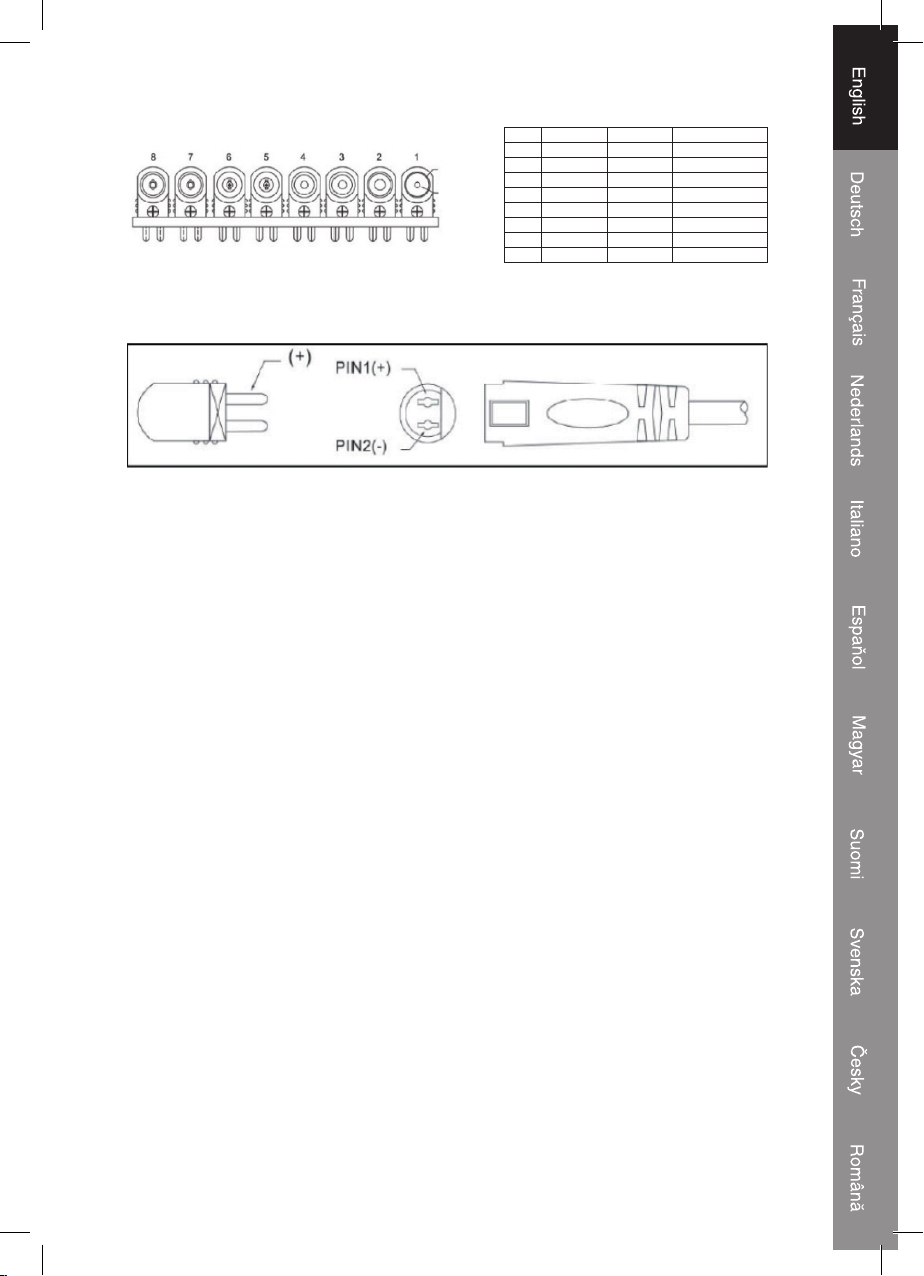
No Plug (X) Plug (Y) Power Plug
External
diameter
(X)
Internal
diameter
(Y)
1 3.5mm 1.35mm Red
2 4.0mm 1.7mm Yellow
3 5.5mm 1.7mm Yellow
4 4.8mm 1.7mm Yellow
5 5.5mm 2.1mm Blue
6 5.5mm 2.5mm White
7 6.3mm 3.0mm Green
8 6.0mm 4.3mm Black
Step 2, Select the connector tip, plug it to the output cord of the adapter.
Step 3, Set the DC output Voltage.
The adapter has a switch that enables you select the appropriate voltage. Please refer
to the notebook you are powering to determine the correct voltage. The correct voltage
should be marked on the DC input Jack. If not, refer to the notebook manual to determine
the proper voltage settings. ALWAYS select the voltage closest to the devices original
requirement. Fox example, If your laptop required DC input 19.5 V, you can first try and
set the adapter to 19 V, or even try 20 V.
Caution:
1. Please consult your notebook manual and check that the supplied tips and required
voltage will work with your particular model.
2. Mark sure the polarity of the DC Connector is correctly plugged and select the correct
output voltage for your device before use.
3. Never use a power tip that is not compatible with your device.
4. Make sure your computer is turned off before connecting or disconnecting any display
peripherals.
5. Never use an extension cord or any attachment not provided in this pack.
3
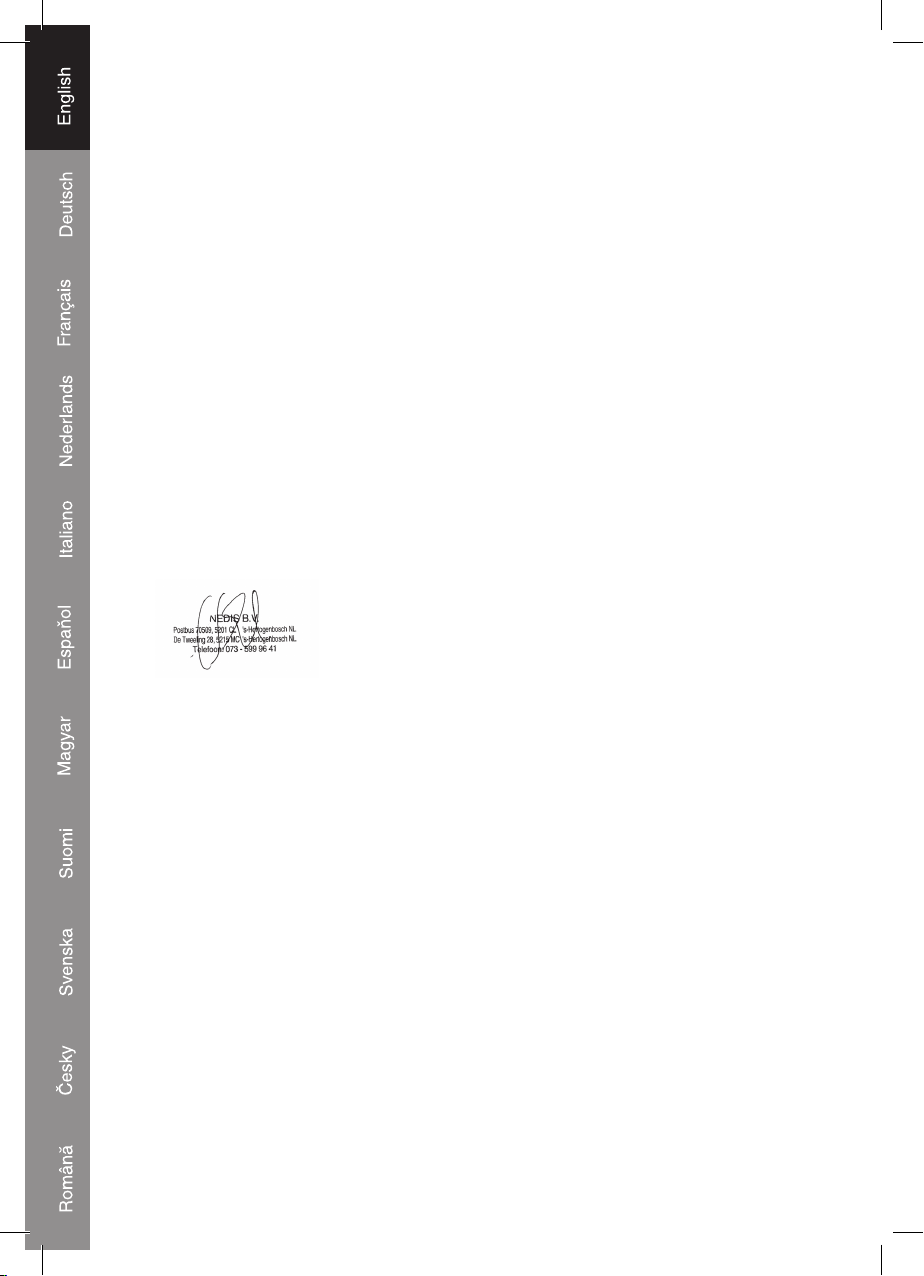
Declaration of conformity
We,
Nedis B.V.
De Tweeling 28
5215MC ’s-Hertogenbosch
The Netherlands
Tel.: 0031 73 599 1055
Email: info@nedis.com
Declare that product:
Name: HQ
Model: P.SUP.NBT120-B
Description: Universal Notebook/TFT Adapter
Is in conformity with the following standards
EN55022:2006, EN61000-3-2:2006, EN55024:1998+A1+A1:2001+A2:2003,
EN61000-3-3:1995+A1:2001+A2:2005
And complies with the requirements of the European Union Directives 2004/108/EC
‘s-Hertogenbosch, 16 December 2008
Mrs. J. Gilad
Purchase Director
4
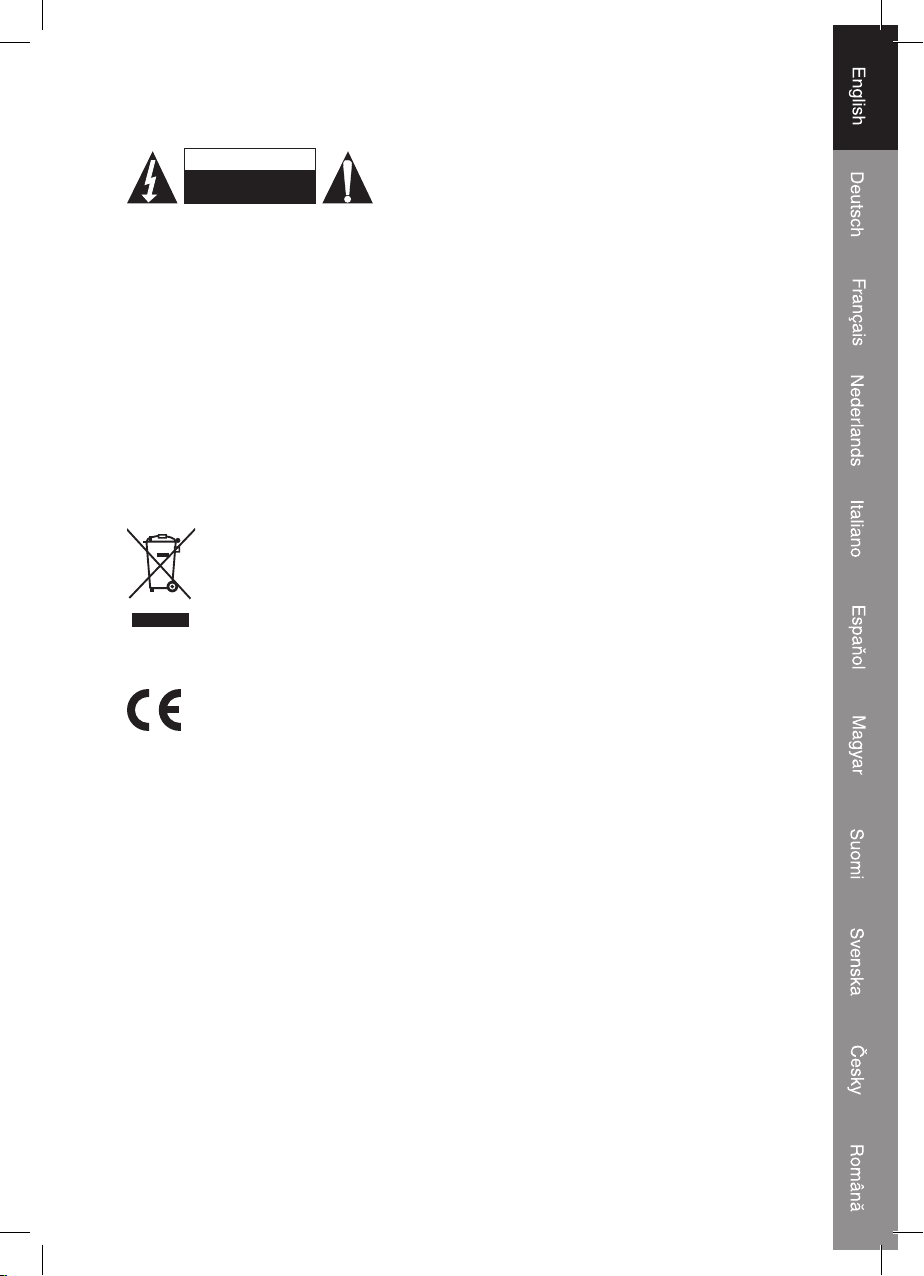
Safety precautions:
CAUTION
RISK OF ELE CTRIC SHOCK
DO NOT OPEN
To reduce risk of electric shock, this product should
ONLY be opened by an authorized technician when
service is required. Disconnect the product from mains
and other equipment if a problem should occur. Do not expose the product to water or
moisture.
Maintenance:
Clean only with a dry cloth. Do not use cleaning solvents or abrasives.
Warranty:
No guarantee or liability can be accepted for any changes and modifications of the
product or damage caused due to incorrect use of this product.
General:
Designs and specifications are subject to change without notice.
All logos brands and product names are trademarks or registered trademarks of their
respective holders and are hereby recognized as such.
Attention:
This product is marked with this symbol. It means that used electrical and
electronic products should not be mixed with general household waste. There
is a separate collections system for these products.
Copyright ©
5
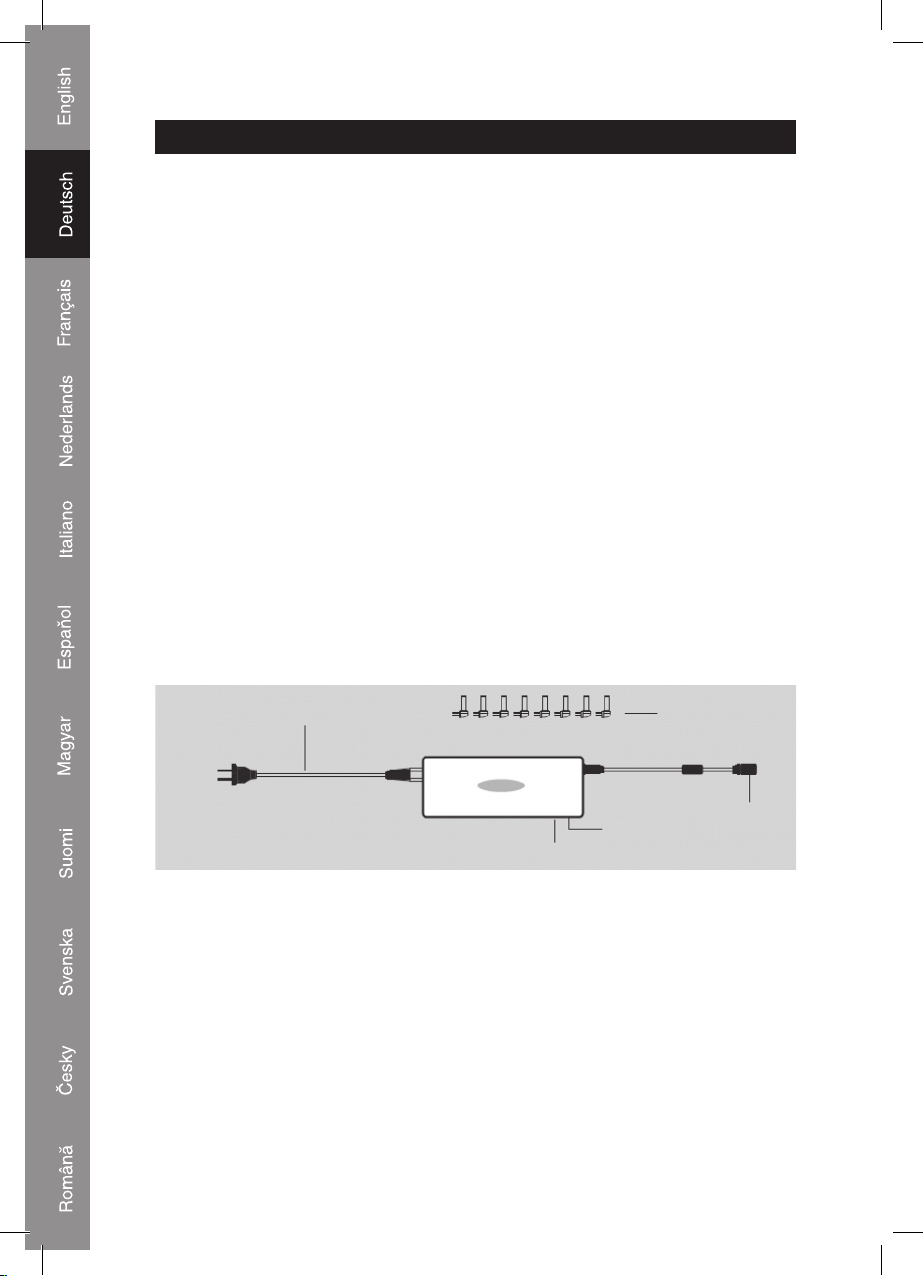
DEUTSCH
Danke für den Kauf des Notebook-Netzadapters. Dieses Gerät ist ideal als Reserve oder
als Ersatz für ein vorhandenes Netzteil und wird mit 8 wechselbaren Ausgangssteckern
geliefert, die für die meisten gängigen Notebooks geeignet sind: Acer, HP, Sony, Compaq,
Gateway, IBM und Toshiba Notebooks. Über den intergrierten USB-Anschluss können
USB-Geräte wie MP3-Player, Handys und mehr aufgeladen werden.
Eigenschaften:
7 verschiedene Ausgangsspannungen
Integrierter USB-Anschluss
Hoher Wirkungsgrad und geringer Energieverbrauch
8 auswechselbare Stromstecker
Technische Daten:
Eingangswerte
Eingangsspannung: 100-240 V AC
Netzfrequenz: 47 – 63 Hz
Eingangsstrom: 1,8 A
Ausgangswerte
Ausgangsleistung 120 W
Wirkungsgrad 85%
Ausgangsspannung: 15/16/18/19/20-6,0 A, 22/24 V – 5,0 A
Belastungsabhängige Spannungsabweichung: 5%
USB-Anschluss 5 V/500 mA
Netzkabel
Spannung einstellen
Stecker
Verb indun gsstü ck
USB-Anschluss
Anleitung
Schritt 1: Auswahl des richtigen Steckers.
Ihrem Adapter sind 8 DC-Stecker beigefügt, die zu den meisten Notebooks passen.
Wählen Sie den richtigen Stecker aus, indem Sie ihn in die DC-Buchse Ihres Notebooks
stecken, wobei er noch nicht ans Adapterkabel angeschlossen ist. Der Stecker sollte gut
in die DC-Buchse passen.
6
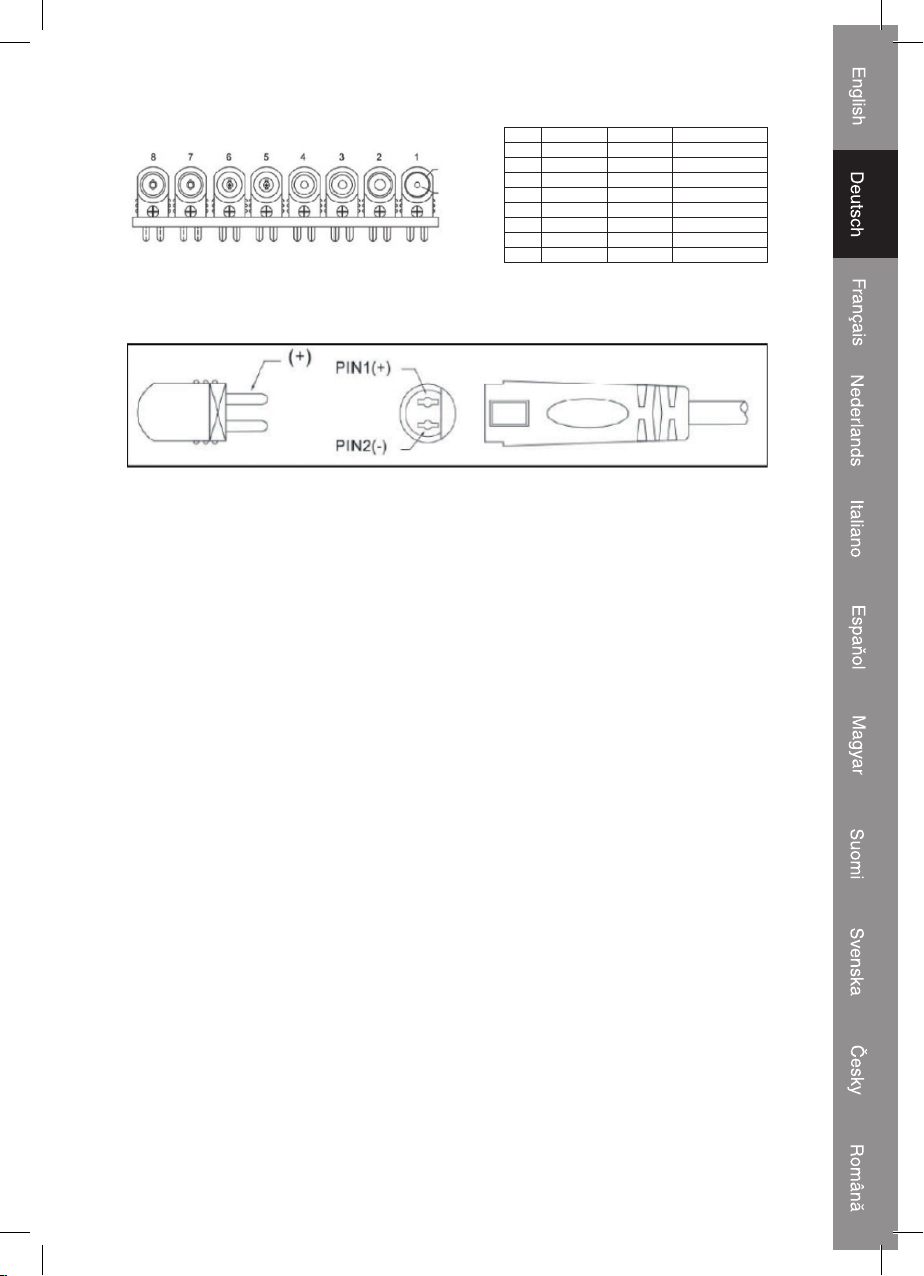
Nr. Stecker (X) Stecker (Y) Netzstecker
Außendurchmesser (X)
Innendurchmesser (Y)
1 3,5 mm 1,35 mm Rot
2 4,0 mm 1,7 mm Gelb
3 5,5 mm 1,7 mm Gelb
4 4,8 mm 1,7 mm Gelb
5 5,5 mm 2,1 mm Blau
6 5,5 mm 2,5 mm Weiß
7 6,3 mm 3,0 mm Grün
8 6,0 mm 4,3 mm Schwarz
Schritt 2: Stecken Sie den ausgewählten Stecker in das Ausgangskabel des Adapters.
Schritt 3: Stellen Sie die DC-Ausgangsspannung ein.
Der Adapter hat einen Schalter, mit dem Sie die entsprechende Spannung auswählen
können. Die richtige Spannung finden Sie am Notebook. Die richtige Spannung sollte an
der DC-Eingangsbuchse zu finden sein. Wenn nicht, siehe Notebook-Handbuch, um die
richtige Spannung zu ermitteln. Wählen Sie IMMER die Spannung, die dem Bedarf des
Geräts am nächsten ist. Wenn Ihr Notebook zum Beispiel 19,5 V DC benötigt, können Sie
es zunächst mit 19 V oder sogar 20 V versuchen.
Achtung:
1. Schauen Sie bitte in Ihrem Notebook-Handbuch nach und überprüfen, ob die
mitgelieferten Stecker und die erforderliche Spannung zu Ihrem speziellen Modell
passen.
2. Überzeugen Sie sich davon, dass die Polarität des DC-Steckers richtig ist, und wählen
Sie vor der Anwendung die richtige Ausgangsspannung für Ihr Gerät.
3. Verwenden Sie nie einen Stromstecker, der nicht kompatibel mit Ihrem Gerät ist.
4. Achten Sie darauf, dass Ihr Computer ausgeschaltet ist, bevor Sie irgendwelche
peripheren Anzeigegeräte anschließen oder abtrennen.
5. Benutzen Sie keine Verlängerungskabel und kein Zubehör, dass nicht zum Lieferumfang
gehört.
7
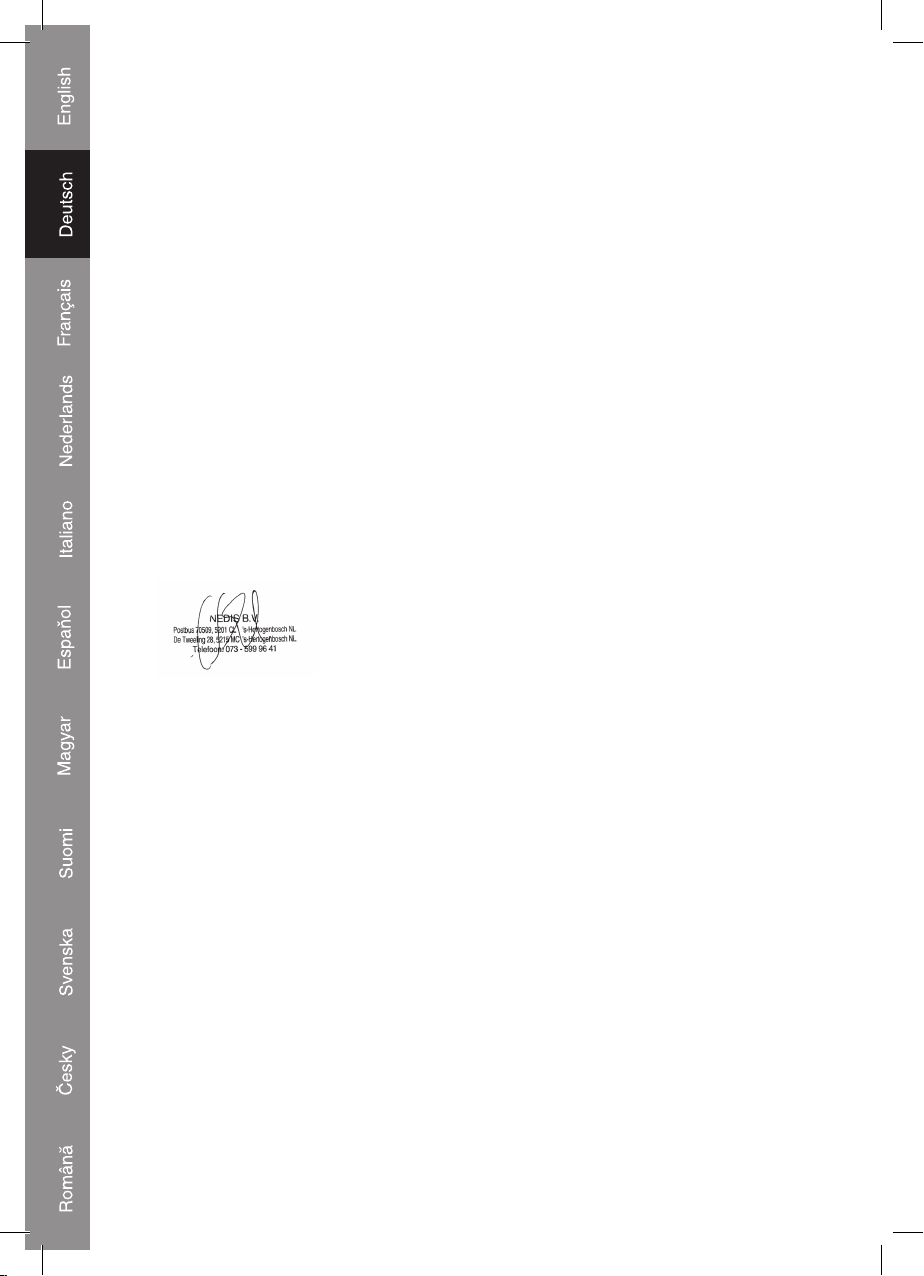
EG-Konformitätserklärung
Wir,
Nedis B.V.
De Tweeling 28
5215MC ’s-Hertogenbosch
Niederlande
Tel.: 0031 73 599 1055
Email: info@nedis.com
erklären, dass das Produkt:
Name: HQ
Modell: P.SUP.NBT120-B
Beschreibung: Universeller Notebook/TFT-Adapter
die folgenden Standards erfüllt:
EN55022:2006, EN61000-3-2:2006, EN55024:1998+A1+A1:2001+A2:2003,
EN61000-3-3:1995+A1:2001+A2:2005
Das Produkt erfüllt die Bestimmungen der EG-Richtlinie 2004/108/EC.
‘s-Hertogenbosch, 16. Dezember 2008
J. Gilad
Einkaufsleiterin
8
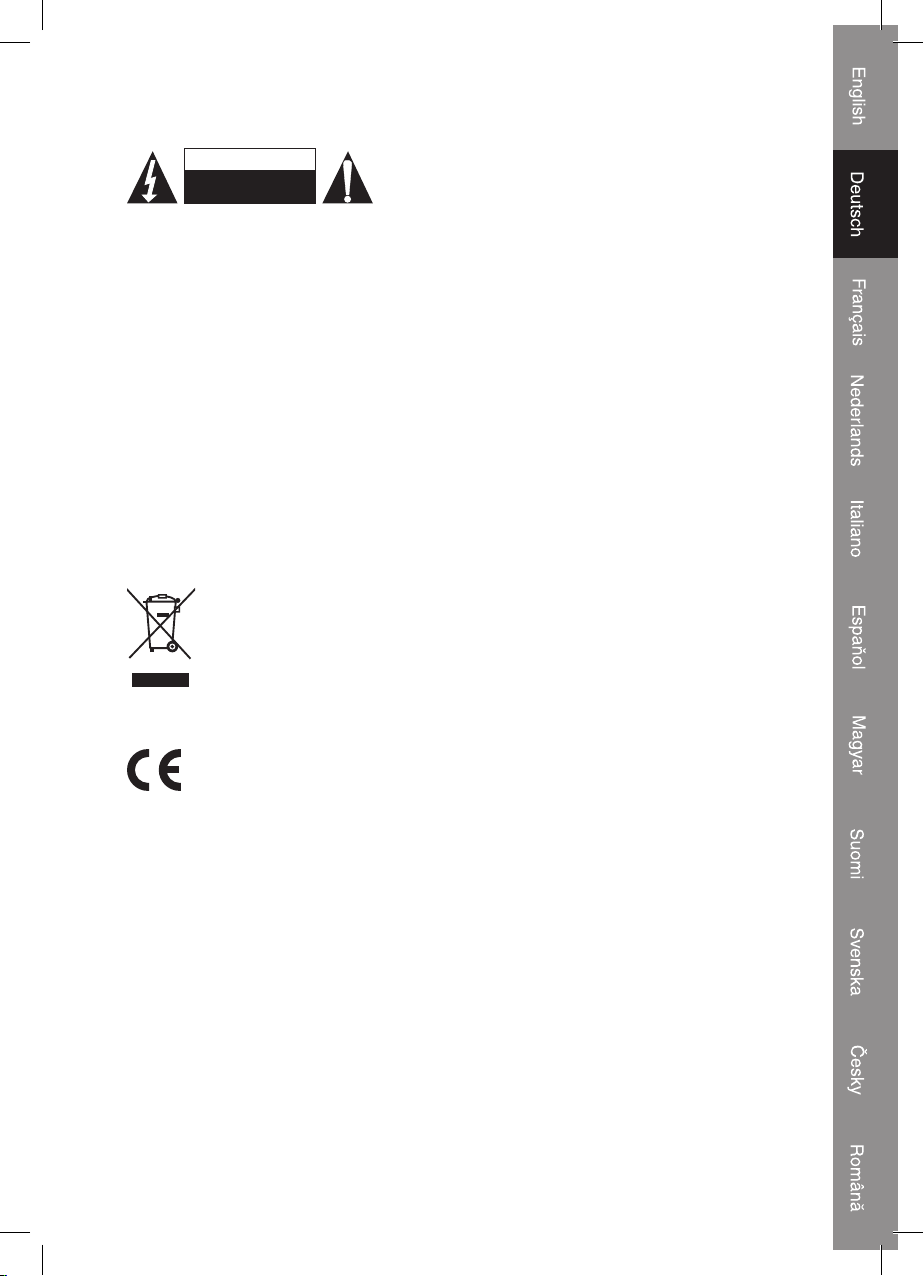
Sicherheitsvorkehrungen:
VORSICHT
STROMSCHLAGGEFAHR
NICHT ÖFFNEN
Um die Gefahr eines Stromschlags zu vermindern,
sollte dieses Produkt NUR von einem befugten
Techniker geöffnet werden, wenn eine Reparatur
erforderlich ist. Trennen Sie das Produkt vom Stromnetz und anderen Geräten, wenn ein
Problem auftreten sollte. Sorgen Sie dafür, dass das Gerät nicht mit Wasser oder
Feuchtigkeit in Berührung kommt.
Wartung:
Nur mit einem trockenen Tuch reinigen. Keine Reinigungs- oder Scheuermittel
verwenden.
Garantie:
Es wir d keine Gara ntie ode r Haftun g bei ei gen mächtig en Änder ung en oder M odi fikatio nen
des Produktes oder für Schäden, die aufgrund einer nicht ordnungsgemäßen Nutzung
des Produktes entstanden sind, übernommen.
Allgemeines:
Änderungen des Designs und der technischen Daten vorbehalten.
Alle Logos, Marken und Produktnamen sind Warenzeichen oder registrierte Warenzeichen
ihrer jeweiligen Eigentümer und werden hiermit als solche anerkannt.
Achtung:
Dieses Produkt ist mit diesem Symbol gekennzeichnet. Es bedeutet, dass
ausgediente elektrische und elektronische Produkte nicht im allgemeinen
Haushaltsmüll entsorgt werden dürfen. Für diese Produkte stehen gesonderte
Sammelsysteme zur Verfügung.
Copyright ©
9
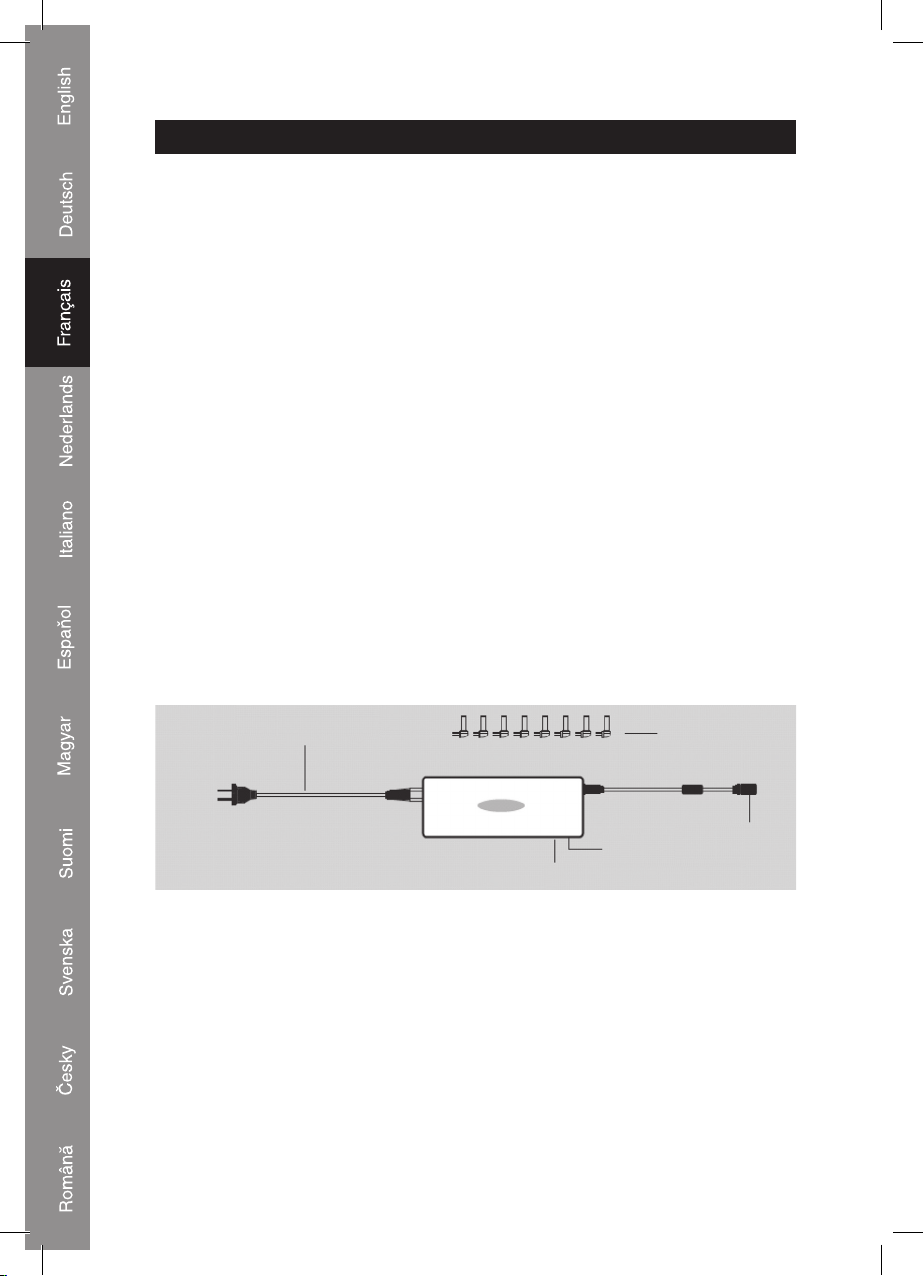
FRANÇAIS
Merci pour l'acquisition de l'adaptateur électrique pour ordinateur portable. Idéal pour
le remplacement de l'alimentation, l'amélioration ou l'économie de courant, cet appareil
dispose de 8 prises de sortie CC qui s'adaptent à la plupart des ordinateurs portables :
Acer, HP, Sony, Compaq, Gateway, IBM et Toshiba. Le port USB intégré permet de
recharger des périphériques USB tels que des lecteurs MP3, des téléphones portables,
etc...
Caractéristiques :
Tension de sortie 7 Segments
Port USB intégré
Haute capacité pour une faible consommation électrique
8 prises d'alimentation interchangeables
Caractéristiques techniques :
Caractéristiques en entrée
Tension d'entrée : 100-240 V CA
Puissance de fréquence : 47 – 63 Hz
Courant d'entrée : 1.8 A
Caractéristiques en sortie
Puissance de sortie 120 W
Capacité 85%
Tension de sortie : 15/16/18/19/20-6.0 A, 22/24 V – 5.0 A
Changement charge dynamique : 5%
Port USB 5 V/500 mA
Cordon d'alimentation c.a
Réglage tension
Connecteurs
Joint
Port USB
Comment ça marche ?
Etape 1, Sélectionner la bonne prise de raccordement.
8 prises de raccordement, compatibles avec la plupart des ordinateurs portables, sont
fournies avec l'adaptateur. Sans bancher la prise au cordon de l'adaptateur, choisissez la
bonne prise qui s'adapte dans la prise jack CC de votre ordinateur portable. La prise doit
parfaitement s'adapter à la prise jack CC.
10
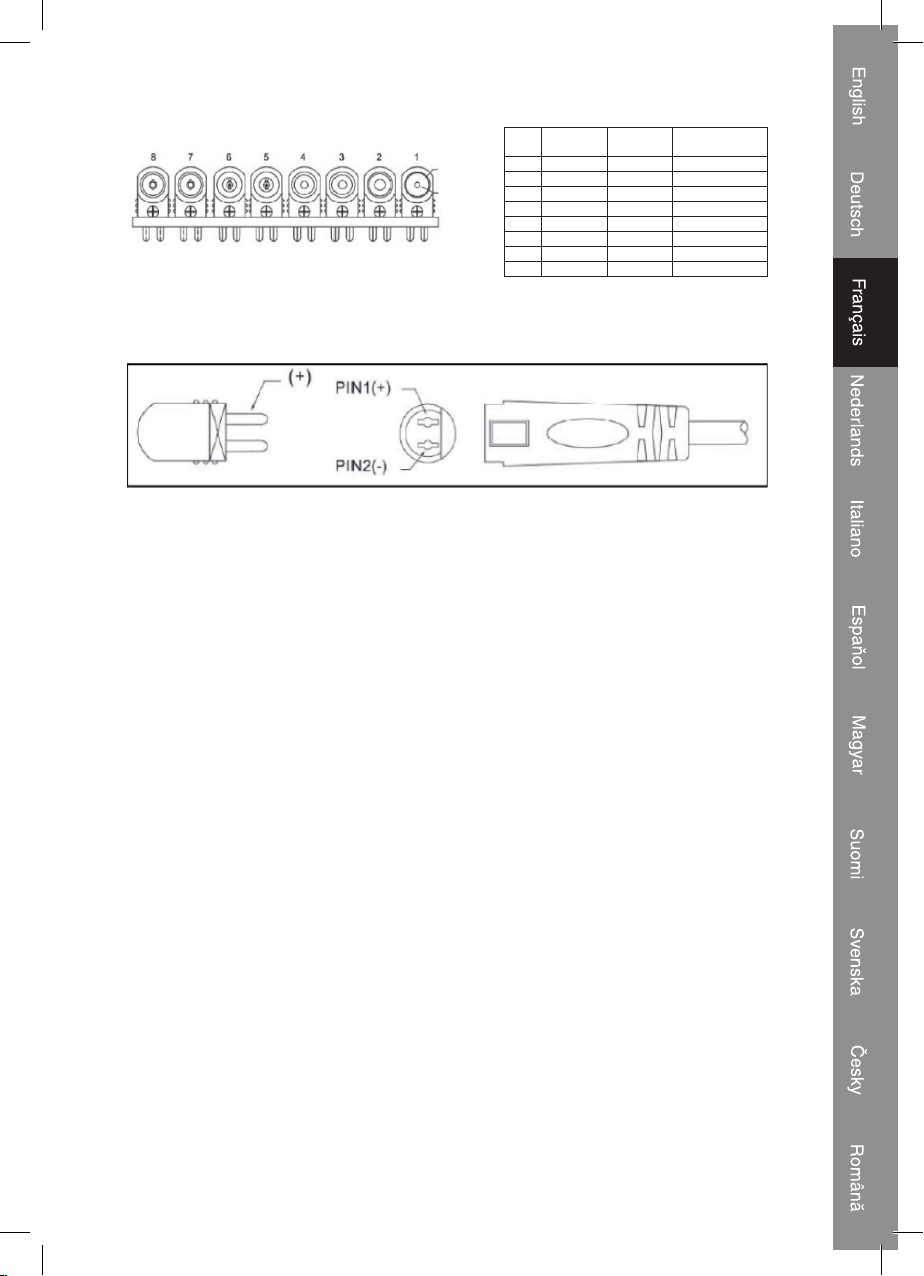
Diamètre
extérieur
(X)
Diamètre
intérieur
(Y)
n° Prise (X) Prise (Y) Prise
1 3.5 mm 1.35 mm Rouge
2 4.0 mm 1.7 mm Jaune
3 5.5 mm 1.7 mm Jaune
4 4.8 mm 1.7 mm Jaune
5 5.5 mm 2.1 mm Bleu
6 5.5 mm 2.5 mm Blanc
7 6.3 mm 3.0 mm Vert
8 6.0 mm 4.3 mm Noir
d‘alimentation
Etape 2, Choisissez la prise de raccordement, branchez la sur le cordon de sortie de
l'adaptateur.
Etape 3, Définir la tension CC en sortie.
L'adaptateur dispose d'un commutateur permettant de sélectionner la bonne tension.
Référez-vous à l'ordinateur portable que vous voulez alimenter pour définir la bonne
tension. La tension adéquate doit normalement figurer sur l'étiquette de la prise CC jack
d'entrée. Si ce n'est pas le cas, référez-vous au manuel de votre ordinateur portable afin
de trouver cette information. Sélectionnez TOUJOURS la tension la plus proche de celle
prescrite à l'origine pour l'appareil. Par exemple, si votre ordinateur portable nécessite une
entrée CC de 19.5 V, vous pouvez dans un premier temps essayer de régler l'adaptateur
sur 19 V, ou même 20 V.
Attention :
1. Consultez le manuel de votre ordinateur portable pour vérifier que les prises fournies et
la tension nécessaire fonctionneront bien avec ce modèle spécifique.
2. Assurez-vous que le connecteur CC soit correctement branché et sélectionnez la bonne
tension de sortie de votre appareil avant utilisation.
3. N'utilisez jamais une prise d'alimentation qui ne soit pas compatible avec votre
appareil.
4. Assurez-vous que votre ordinateur soit éteint avant de raccorder ou de débrancher tout
périphérique d'affichage.
5. N'utilisez jamais de rallonge électrique ou tout autre accessoire qui ne soit pas fourni
dans ce pack.
11
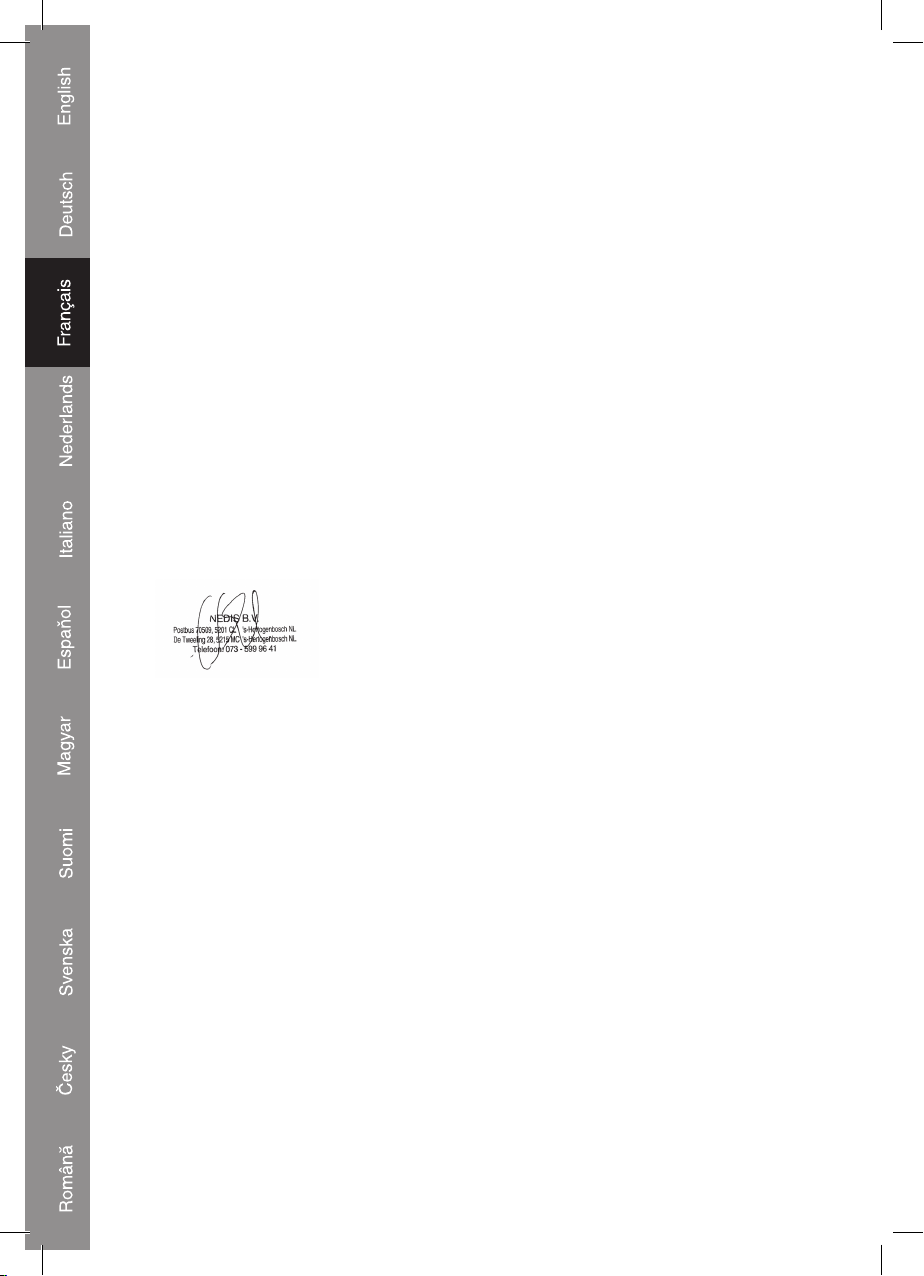
Déclaration de conformité
Nous,
Nedis B.V.
De Tweeling 28
5215MC ’s-Hertogenbosch
Pays Bas
Tél : 0031 73 599 1055
Email: info@nedis.com
Déclarons que le produit :
Nom : HQ
Modèle : P.SUP.NBT120-B
Désignation : Adaptateur Universel Ordinateur portable/Ecran TFT
est conforme aux normes suivantes :
EN55022:2006, EN61000-3-2:2006, EN55024:1998+A1+A1:2001+A2:2003,
EN61000-3-3:1995+A1:2001+A2:2005
et qu'il est conforme aux prescriptions de la Directive de l'Union Européenne 2004/108/CE.
‘s-Hertogenbosch, 16 décembre 2008
Mme. J. Gilad
Directrice des Achats
12
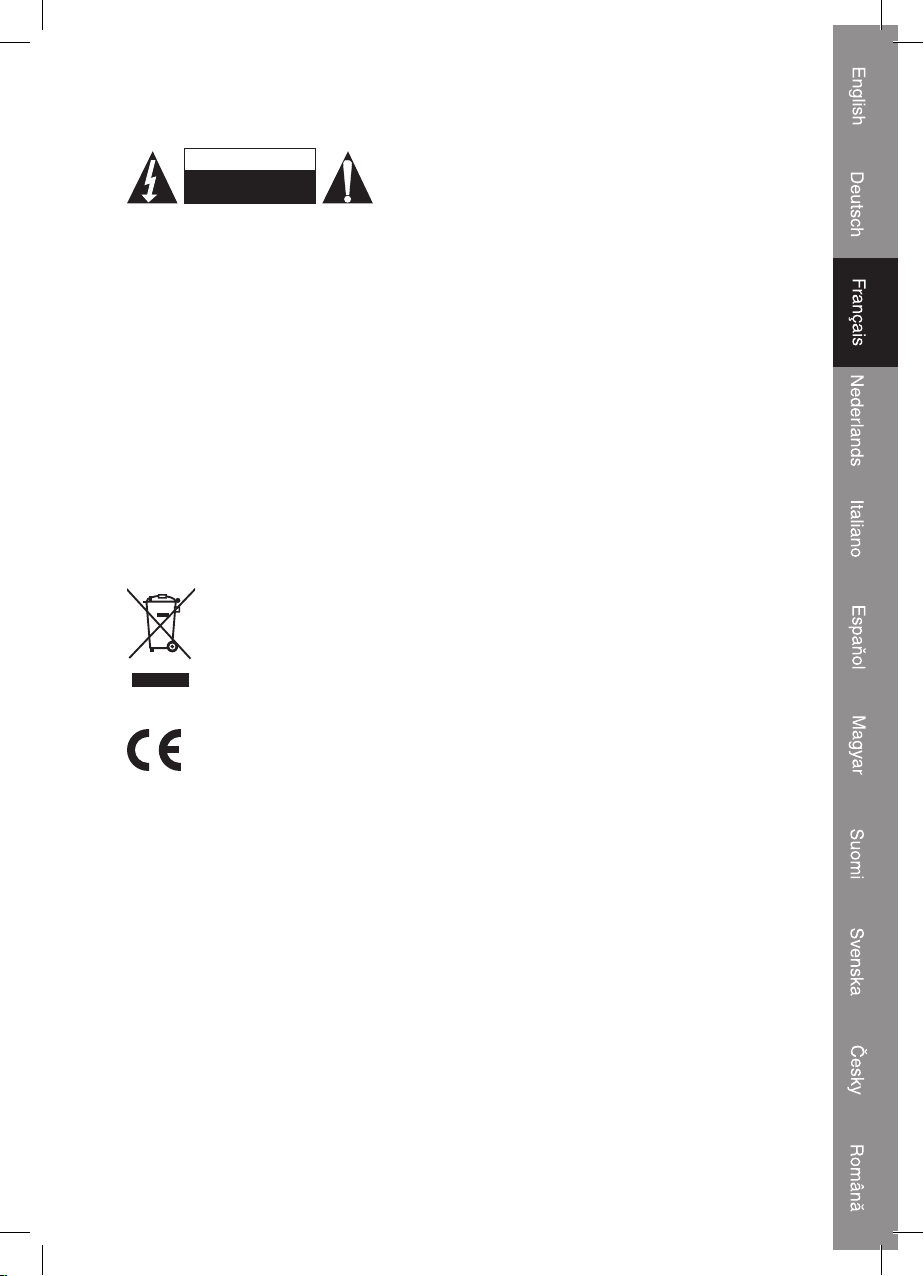
Consignes de sécurité :
ATTENTION
RISQUE D E CHOC
ELECTRIQUE
NE PAS OUVRIR
Afin de réduire les risques de choc électrique, ce
produit ne doit être ouvert QUE par un technicien
agréé en cas de réparation. Débranchez l'appareil du
secteur et des autres équipements en cas de problème. N'exposez jamais l'appareil à
l'eau ou à l'humidité.
Entretien :
Ne nettoyez qu'avec un chiffon sec. N'utilisez pas de solvants ou de produits abrasifs.
Garantie :
Aucune garantie ou responsabilité ne sera acceptée en cas de modification et/ou
de transformation du produit ou en cas de dommages provoqués par une utilisation
incorrecte de l'appareil.
Généralités :
Le design et les caractéristiques techniques sont sujets à modification sans notification
préalable.
Tous les logos de marques et noms de produits sont des marques déposées ou
immatriculées dont les propriétaires sont les titulaires et sont donc reconnus comme
telles dans ce document.
Attention :
Ce symbole figure sur l'appareil. Il signifie que les produits électriques et
électroniques usagés ne doivent pas être jetés avec les ordures ménagères.
Le système de collecte est différent pour ce genre de produits.
13
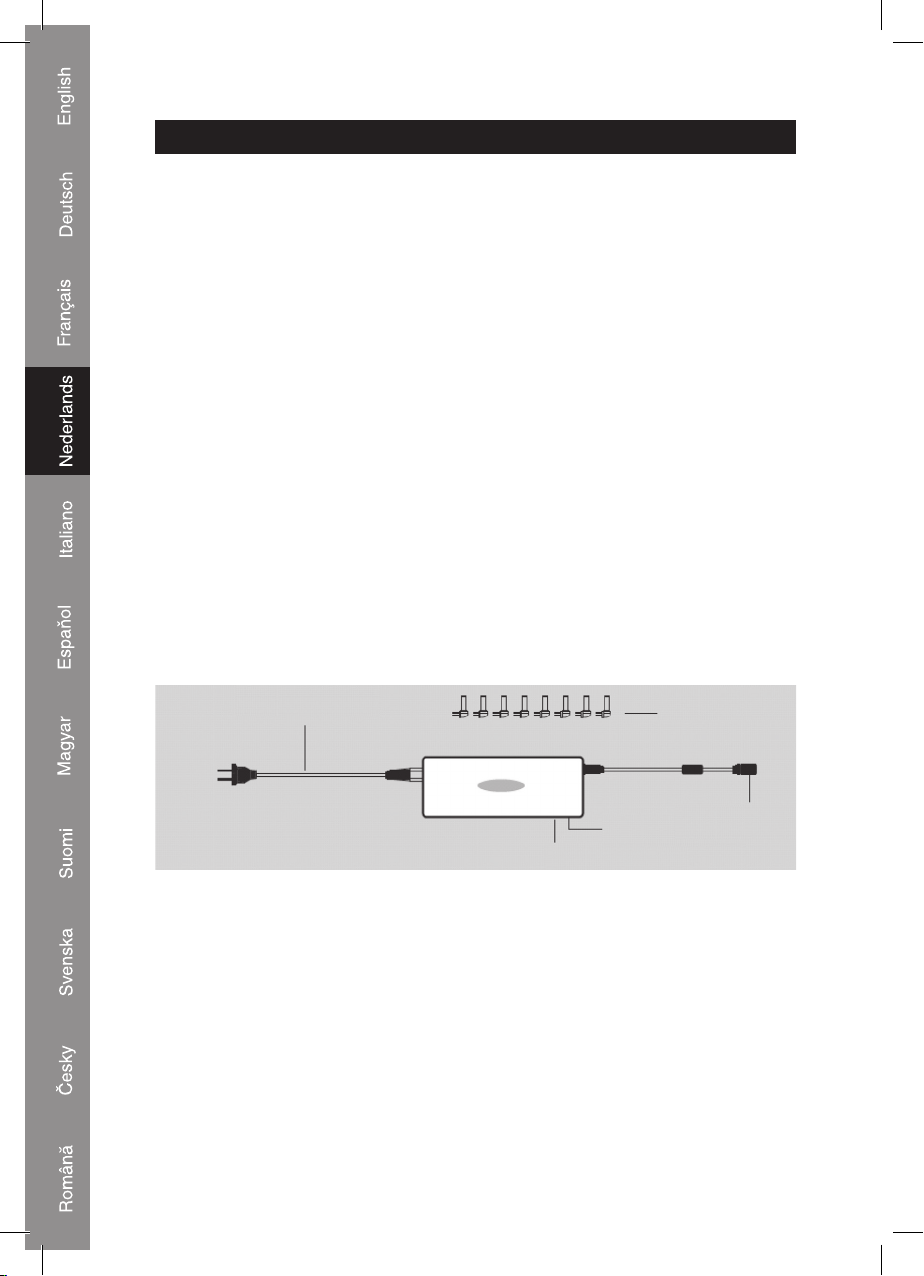
NEDERLANDS
Wij danken u voor de aanschaf van deze notebook-voedingsadapter. Het product is ideaal
als reservevoeding of voor het vervangen van uw bestaande voeding en wordt geleverd
met 8 verloopstekkertjes die voor de meest gangbare notebooks geschikt zijn: Acer, HP,
Sony, Compaq, Gateway, IBM en Toshiba notebooks. Met de geïntegreerde USB-poort
kunt u USB-apparaten zoals mp3-spelers, mobiele telefoons en nog veel meer opladen.
Eigenschappen:
7 verschillende uitgangsspanningen
Geïntegreerde USB-poort
Groot prestatievermogen & laag energieverbruik
8 verschillende verloopstekkertjes
Specificaties:
Ingangskarakteristieken
Ingangsspanning: 100-240 V AC
Frequentie voedingsspanning: 47 – 63 Hz
Ingangsstroom: 1,8 A
Uitgangskarakteristieken
Uitgangsvermogen 120 W
Efficiency 85%
Uitgangsspanning: 15/16/18/19/20 V (6,0 A), 22/24 V – (5,0 A)
Belasting afhankelijke spanningsafwijking: 5%
USB-poort 5 V / 500 mA
Netsnoer
Instellen van de uitgangsspanning
Verl oopst ekker tjes
Verbindingsconnector
USB-poort
Voor het gebruik van uw voedingsadapter.
Stap 1, het selecteren van het juiste verloopstekkertje.
Uw voedingsadapter wordt geleverd met 8 verschillende verloopstekkertjes die voor de
meeste notebooks geschikt zijn. Selecteer het juiste verloopstekkertje door deze in de
DC-connector van uw notebook te steken. Sluit het verloopstekkertje nog niet aan op de
verbindingsconnector van de voedingsadapter. Het verloopstekkertje dient nauwsluitend
in de DC-connector te passen.
14
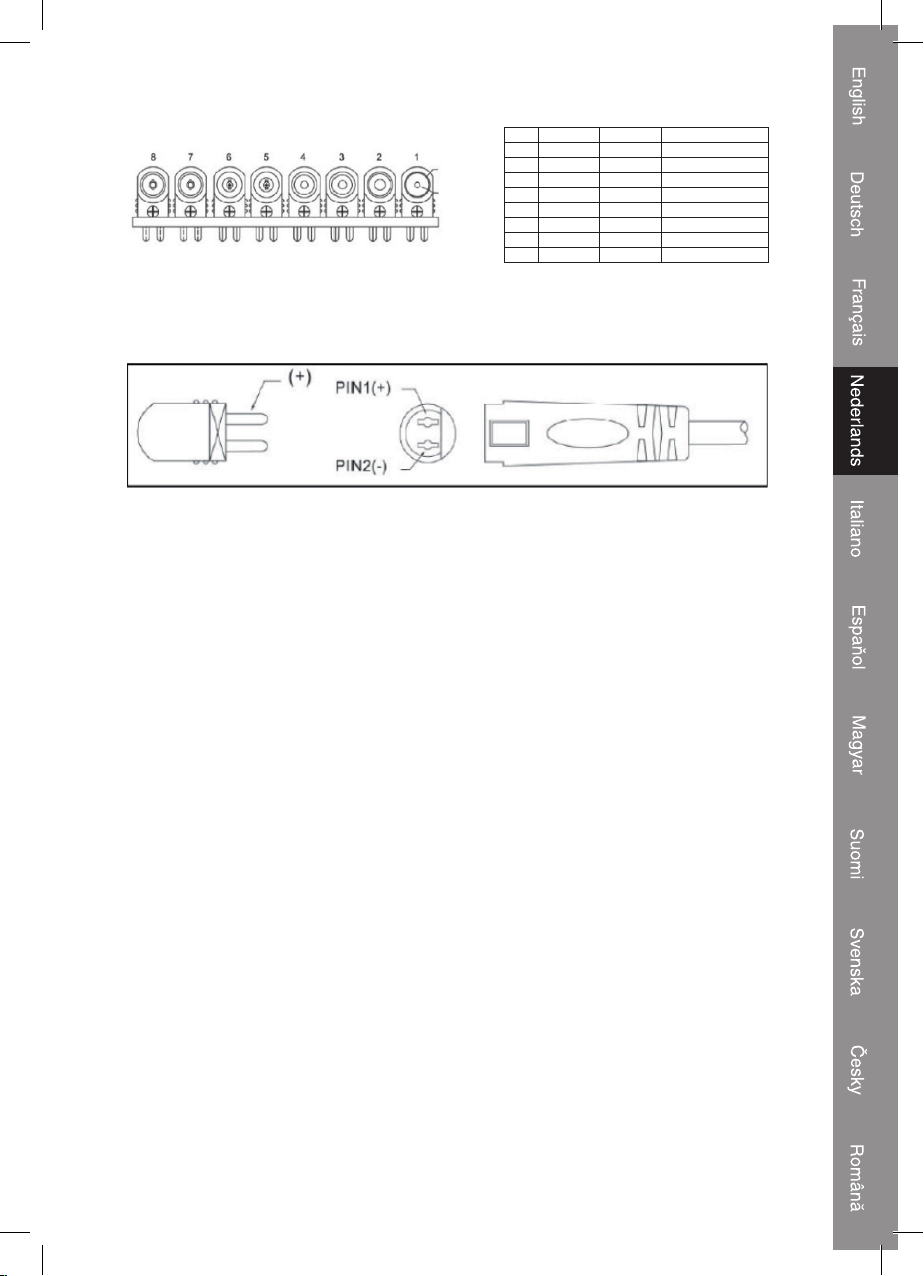
Nr. Pin (X) Pin (Y) Verloopstekkertje
Externe
diameter
(X)
Interne
diameter
(Y)
1 3,5 mm 1,35 mm Rood
2 4,0 mm 1,7 mm Geel
3 5,5 mm 1,7 mm Geel
4 4,8 mm 1,7 mm Geel
5 5,5 mm 2,1 mm Blauw
6 5,5 mm 2,5 mm Wit
7 6,3 mm 3,0 mm Groen
8 6,0 mm 4,3 mm Zwart
Stap 2, sluit het hierboven geselecteerde verloopstekkertje aan op de verbindingsconnector
van de voedingsadapter.
Stap 3, het instellen van de juiste DC uitgangsspanning.
De voedingsadapter heeft een schakelaar waarmee u de juiste spanning kunt instellen.
Voor het bepalen van de juiste voedingsspanning verwijzen wij u naar de gegevens van
uw notebook. De juiste voedingsspanning staat meestal aangegeven bij de DC-connector
van de notebook. Als dat niet het geval is, dan kunt u de juiste voedingsspanning
in de gebruiksaanwijzing van uw notebook vinden. Selecteer ALTIJD een spanning
die het meest dichtbij de voedingsspanning van uw notebook ligt. Voorbeeld: als uw
notebook een voedingsspanning van 19,5 volt nodig heeft, kunt u eerst proberen om de
voedingsadapter in te stellen op 19 volt of anders 20 volt.
Let op:
1. Raadpleeg de gebruiksaanwijzing van uw notebook en controleer of één van de
voedingsspanningen van de adapter en één van de meegeleverde verloopstekkertjes
geschikt zijn voor uw notebook.
2. Let bij het aansluiten van het verloopstekkertje op de verbindingsconnector op de
juiste polariteit en selecteer de juiste uitgangsspanning voordat u het apparaat gaat
gebruiken.
3. Gebruik nooit een verloopstekkertje dat niet compatibel is met uw apparaat.
4. Zorg ervoor dat uw computer uitgeschakeld is voordat u enige randapparatuur aansluit
of loskoppelt.
5. Gebruik nooit een verlengsnoer of enig ander accessoire dat niet tot de leveringsomvang
behoort.
15
